Microsoft Edge отримує підтримку 16 жестів мишею
Схоже, що Microsoft готується додати жести миші в Edge. Хоча функція ще не доступна для тестування в каналах попереднього перегляду, деякі щасливі інсайдери вже бачать зміни. Є 16 жестів, які користувач може ввімкнути або вимкнути, щоб керувати браузером короткими рухами миші.
Реклама
Жести миші у веб-браузері — це спосіб керування браузером шляхом виконання певних дій мишею. Ці дії зазвичай являють собою прості рухи або візерунки, які розпізнаються браузером і запускають певні функції або команди.
У загальному випадку жест дозволяє запустити вбудовану функцію, напр. закрийте вкладку або поверніться в історію, утримуючи праву кнопку миші та проводячи пальцем у певному напрямку. Жести можуть значно прискорити взаємодію з браузером і продуктивність користувачів.
Жести мишею можуть бути зручним і ефективним способом навігації в Інтернеті, особливо якщо ви знову і знову використовуєте ті самі команди. Однак не всі веб-браузери підтримують жести миші за замовчуванням, тому вам може знадобитися встановити розширення, яке реалізує цю функцію. Наприклад, вони доступні з коробки в класичному браузері Opera 12, а також в його сучасному наступнику Vivaldi.
Корпорація Майкрософт вирішила додати власну підтримку жестів у Edge, тому її користувачам не потрібні сторонні надбудови, щоб вони могли працювати. Існує спеціальна опція перемикання, щоб вимкнути або ввімкнути жести миші.
Увімкніть або вимкніть жести мишею
- Відкрийте меню браузера, натиснувши кнопку меню або натиснувши Альт + Ф на клавіатурі.
- Виберіть Налаштування з меню.
- Зліва натисніть на Зовнішній вигляд.
- Прокрутіть праворуч вниз, щоб Налаштувати браузер > Жест миші.
- Увімкніть або вимкніть Увімкнути жести миші переключіть варіант на те, що ви хочете.
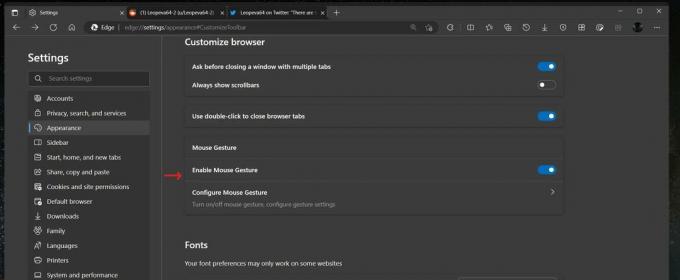
Ви готові!
У налаштуваннях Edge також є спеціальний розділ, який дозволяє користувачеві переглядати, переналаштовувати та вимикати будь-які жести.
Як налаштувати жест
Щоб налаштувати жести, натисніть кнопку «Налаштувати жест миші» під Налаштування > Налаштувати браузер > Жест миші. На наступній сторінці знайдіть жест, який потрібно змінити або вимкнути, і виберіть потрібну дію зі спадного меню біля його назви.

Версія Canary Edge підтримує наступні 16 жестів.
Жести миші Microsoft Edge
| Жест | Дія |
|---|---|
| Ліворуч | Повертайся |
| правильно | вперед |
| вгору | Прокрутити вгору |
| вниз | Прокрути вниз |
| Униз, потім праворуч | Закрити вкладку |
| Вліво, потім вгору | Знову відкрити закриту вкладку |
| Праворуч тоді вгору | Відкрити нову вкладку |
| Праворуч, потім вниз | Оновити |
| Вгору, потім ліворуч | Перейти на ліву вкладку |
| Вгору, потім праворуч | Перейти на праву вкладку |
| Униз, потім ліворуч | Зупинити завантаження |
| Ліворуч, потім вниз | Закрийте всі вкладки |
| Вгору потім вниз | Прокрутіть вниз |
| Вниз, потім вгору | Прокрутіть до верху |
| Ліворуч, потім праворуч | Закрити вкладку |
| Праворуч потім ліворуч | Знову відкрити закриту вкладку |
Серед досвідчених користувачів жести мишею є дуже улюбленою функцією.
На момент написання цієї статті жести миші Edge тестуються серед підмножини інсайдерів і доступні не для всіх. На жаль, немає можливості активувати їх вручну. Microsoft ще не оголосила про загальну доступність цієї функції.
Ч/т до @Leopeva64
Якщо вам подобається ця стаття, поділіться нею за допомогою кнопок нижче. Це не займе від вас багато, але допоможе нам рости. Дякую за твою підтримку!
Реклама
